
安卓系统静态ip,轻松实现网络稳定连接
时间:2024-12-04 来源:网络 人气:
安卓系统静态IP设置指南:轻松实现网络稳定连接
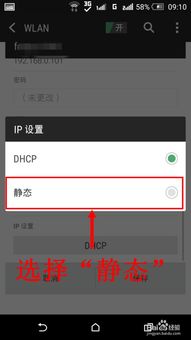
在数字化时代,网络连接的稳定性对于用户来说至关重要。对于一些需要稳定网络连接的场景,如家庭网络、企业内部网络等,设置静态IP地址可以确保设备在网络中的位置固定,避免因IP地址动态变化导致的连接问题。本文将详细介绍如何在安卓系统中设置静态IP地址,帮助用户轻松实现网络稳定连接。
静态IP地址是指在网络中为设备分配一个固定的IP地址,不会随着网络连接的断开而改变。与之相对的是动态IP地址,它会随着网络连接的建立和断开而变化。静态IP地址的优点在于,设备在网络中的位置固定,便于网络管理和维护。
1. 稳定网络连接:对于需要长时间在线的设备,如服务器、网络摄像头等,设置静态IP地址可以确保设备在网络中的位置固定,避免因IP地址动态变化导致的连接问题。
2. 简化网络管理:静态IP地址便于网络管理员进行网络管理和维护,如分配固定IP地址给特定设备,方便查找和管理。
3. 适用于特定场景:一些需要固定IP地址的场景,如远程桌面连接、VPN连接等,设置静态IP地址可以确保连接的稳定性。
1. 打开设置:在安卓手机或平板电脑上,找到并点击“设置”图标。
2. 选择“网络和互联网”:在设置菜单中,找到并点击“网络和互联网”选项。
3. 选择“Wi-Fi”:在网络和互联网界面中,找到并点击“Wi-Fi”选项。
4. 连接到Wi-Fi网络:在可用的Wi-Fi网络列表中,找到并点击要连接的Wi-Fi网络名称。
5. 显示高级选项:在连接到Wi-Fi网络后,点击屏幕下方的菜单按钮(通常是一个三个点的图标),选择“显示高级选项”或类似选项。
6. 设置IP地址:在高级选项中,找到“IP设置”选项,将其从“自动(DHCP)”更改为“静态(手动)”。
7. 输入静态IP地址信息:根据实际情况,输入以下信息:
- IP地址:根据网络环境,输入一个固定的IP地址。
- 子网掩码:根据网络环境,输入正确的子网掩码。
- 网关:根据网络环境,输入正确的网关地址。
- DNS服务器:根据网络环境,输入首选DNS服务器地址和备用DNS服务器地址。
8. 保存并连接:完成以上设置后,点击“保存”或“应用”按钮,然后重新连接到Wi-Fi网络。
1. 确保网络环境支持静态IP地址:在设置静态IP地址之前,请确保您的网络环境支持静态IP地址设置。
2. 正确输入IP地址信息:在设置静态IP地址时,请确保输入正确的IP地址、子网掩码、网关和DNS服务器地址。
3. 避免IP地址冲突:在设置静态IP地址时,请确保输入的IP地址不会与网络中其他设备的IP地址发生冲突。
4. 重新启动设备:在设置静态IP地址后,建议重新启动设备,以确保设置生效。
通过以上步骤,您可以在安卓系统中轻松设置静态IP地址,实现网络稳定连接。在设置静态IP地址时,请注意以上注意事项,以确保网络连接的稳定性和安全性。
教程资讯
教程资讯排行
- 1 安卓系统清理后突然卡顿,系统清理后安卓手机卡顿?揭秘解决之道!
- 2 安卓系统车机密码是多少,7890、123456等密码详解
- 3 vivo安卓系统更换鸿蒙系统,兼容性挑战与注意事项
- 4 希沃白板安卓系统打不开,希沃白板安卓系统无法打开问题解析
- 5 dell进不了bios系统,Dell电脑无法进入BIOS系统的常见原因及解决方法
- 6 x9手机是安卓什么系统,搭载Funtouch OS3.0的安卓体验
- 7 安卓系统优学派打不开,安卓系统下优学派无法打开的解决攻略
- 8 安卓车机怎么查系统内存,安卓车机系统内存检测与优化指南
- 9 Suica安卓系统,便捷交通支付新体验
- 10 12pm哪个系统最好,苹果12哪个版本的系统更省电更稳定







![游戏 [][][] 创意齿轮](/uploads/allimg/20251218/9-25121R03143202.jpg)



